
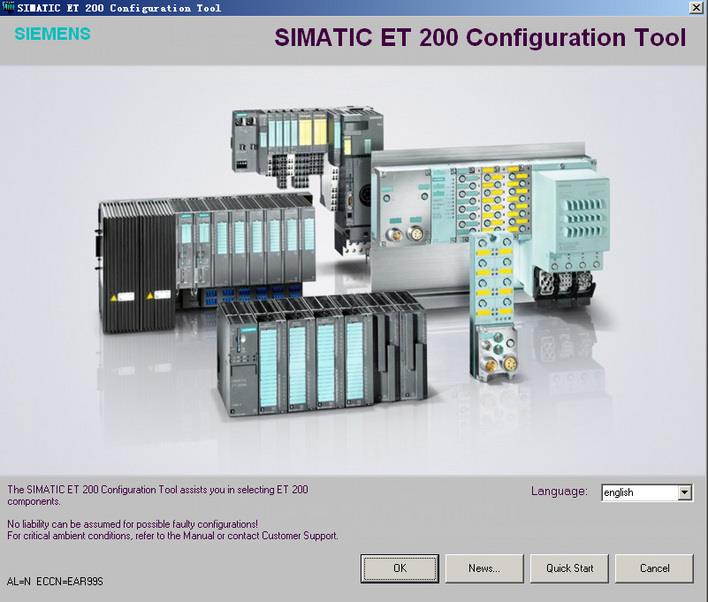


产品描述
西门子CPU 6ES7211-1AE40-0XB0详细说明
程序编辑器窗口的结构
程序编辑器的窗口可拆分为下列区域:
表格
"程序元素"选项卡将显示一个程序元素表格,其中的程序元素均可插入到LAD、FBD或STL程序中。"调用结构"选项卡表示当前S7程序中的块的调用层次。
变量声明
变量声明分为"变量表"和"变量详细视图"部分。
指令
指令表显示了将由PLC进行处理的块代码。它由一个或多个程序段组成。
详细资料
"详细情况"窗口中的各种不同选项卡提供了众多的功能,例如,用于显示出错消息、对符号进行编辑、生成地址信息、对地址进行控制、对块进行比较的功能以及对硬件诊断时的出错定义进行编辑的功能
创建逻辑块时的基本过程
逻辑块(OB、FB、FC)由变量声明段、代码段及其属性等组成。在编程时,必须编辑下列三个部分:
变量声明:在变量声明中,可参数、参数的系统属性以及块局部变量。
代码段:在代码段中,可对将要由可编程控制器进行处理的块代码进行编程。它由一个或多个程序段组成。要创建程序段,可使用各种编程语言,例如,梯形图(LAD)、功能块图(FBD)、或语句表(STL)。
块属性:块属性包含了其它附加的信息,例如由系统输入的时间戳或路径。此外,也可输入自己的详细资料,例如名称、系列、版本以及作者,还可为这些块分配系统属性。
原则上,编辑逻辑块各部分的次序并不重要。当然,也可对其进行改正和对其进行添加。
LAD/STL/FBD程序编辑器的默认设置
在开始进行编程之前,应先熟悉编辑器中的设置,以便使编程更容易、更顺利。
使用菜单命令选项>用户自定义可打开用选项卡细分的对话框。在各种不同的选项卡中,为对块进行编程,可进行如下默认设置,例如,在"常规"选项卡中:
用于文本和表格的字体(字型和字号)。
对于新块,是否希望显示符号和注释。
使用查看>...菜单中的命令可在编辑期间修改语言、注释、以及符号等设置。
例如,可以改变用于**显示"LAD/FBD"选项卡中的程序段或语句行的颜色。
块和源文件的访问权限
在编辑项目时,经常要使用公共的数据库,这意味着在同一时间内,可能有许多人想访问同一个块或数据源。
如下分配读/写访问权限:
离线编辑:
当您试图打开一个块/源文件时,将对此进行检查,以确定您是否具有该对象的"写"访问权限。如果块/源文件已打开,则只能使用备份进行工作。如果随后试图保存备份,则系统将询问是否希望覆盖原来的块或文件,或者以新的名称保存备份。
在线编辑:
当您通过所组态的连接打开一个在线块时,将关闭相应的离线块,以避免同时对其进行编辑。
程序元素表中的指令
概述窗口中的"程序元素"选项卡提供了LAD和FBD元素以及已声明的多重背景、预组态的块和来自库中的块。通过菜单命令视图>表格可对选项卡进行访问。使用菜单命令插入>程序元素也可将程序元素插入到代码段中。
LAD中"程序元素"选项卡的实例
缩小
可按一定比例逐步地减小每个窗口(数据块、逻辑块、或STL源文件)的显示尺寸(包括字体)。
如要执行缩小功能,可按如下操作进行:
激活希望逐步缩小其内容的窗口。
选择菜单命令视图>缩小。如果尚未达到较小缩放尺寸,则可再将当前显示减小一级。
缩放视图
对于每个窗口(数据块、逻辑块、或STL源文件),既可以通过输入一个缩放因子来增加或减小显示尺寸(包括字体),也可以将其恢复为标准尺寸。
要设置缩放因子,可按如下操作进行:
激活希望改变其内容的显示尺寸的窗口。
选择菜单命令视图>缩放因子。
在对话框中,输入所需要的设置值,并单击"确定"进行确认。
设置窗口拆分
逻辑块与源文件二者均将显示在拆分的窗口中。对于逻辑块,上半部分包括变量声明,而下半部分包括代码段。STL源文件的活动窗口将拆分为程序部分和出错消息列表。通过移动分隔线,可改变各个部分的尺寸。
按如下进行操作:
使用鼠标单击分隔线,然后按下鼠标按钮不动,沿着希望移动分隔线的方向拖动鼠标。
选择菜单命令窗口>移动拆分。这将选中分隔线,并可通过鼠标或使用方向键对其进行移动。
在编程语言之间进行切换
标准STEP7软件包提供有三种编写块的编程语言:梯形图(LAD)、功能块图(FBD)、以及语句表(STL)。
激活想要为其改变编程语言的逻辑块的工作窗口。
选择以下菜单命令之一:
视图>LAD,以便使用梯形图来编辑代码段。
视图>FBD,以便使用功能块图来编辑代码段。
视图>STL,以便使用语句表来编辑代码段
与实际PLC -样,“模拟面板”布置有SF、DP、DC、RUN、STOP等5个状态指示灯和RUN-P、RUN、STOP等3个CPU工作模式转换开关,“模拟面板”上的“MRES”按钮可以用来清除存储器、删除块和仿真PLC中的硬件设置。
5个状态指示灯(LED)的作用与实际PLC -样,具体如下:
SF:表示软硬件错误:
DP:指示PLC与分布式外设或远程I/O的通信状态;
DC: PLC电源指示;
RUN与STOP:分别表示PLC的运行和停止状态。
S7-PLCSIM应用窗口一经打开,S7-PLCSIM中的仿真CPU与STEP 7之间的连接即被自动建立。因此,仿真PLC的CPU电源始终处于接通状态,CPU处于停止(STOP)模式,用户程序的扫描方式默认为“连续”扫描。
西门子S7-300和S7-400PLC中“暖启动”、“冷启动”和“热启动”启动类型之间互有区别:
●在暖启动中,从程序开始处以系统数据和用户地址区的初始设置开始进行程序处理(非保持性定时器、计数器和位存储器复位)。保持的标志存储器、定时器和计数器以及数据块的当前值保持(仅当有后备电池,如果使用EPROM并且CPU的保持特性已赋参数时S7-300甚至可以没有后备电池)。OB100中的程序执行一次然后循环程序开始执行。S7-300只有暖启动,对于S7-300而已,重新上电以及将模式开关从STOP拨到RUN都是暖启动。
●在冷启动中,执行OB1中的*个命令时,读取过程映像输入表,并处理STEP7用户程序(也适用于暖启动)。删除工作存储器中由SFC创建的数据块;剩余的数据块具有来自装入存储器的预置值。复位过程映像和所有定时器、计数器和位存储器,不管它们是否具有保持性分配。OB102中的程序执行一次然后循环程序开始执行。
●在热启动中,在程序中断处重新开始执行程序(不复位定时器、计数器和位存储器)。在启动时所有数据(标志存储器、定时器、计数器、过程映像及数据块的当前值)被保持,OB101中的程序执行一次。然后程序从断点处(断电,CPUSTOP)恢复执行。这个“剩余循环”执行完后,循环程序开始执行。只有S7-400CPU中才能进行热启
西门子S7-1500AQ4模拟量输出模块
西门子S7-1500优势五:S7-1500 PLC*使用其它模块即可实现运动控制功能。通过PLCopen 技术,控制器可使用标准组件连接支持PROFIdrive 的各种驱动装置;此外,S7-1500 PLC还支持所有CPU 变量的TRACE 功能,提高了调试效率,优化了驱动和控制器的性能。相对于S7-300和S7-400PLC,西门子S7-1500功能更加强大,相信在未来的发展中可以得到更广泛的应用。
西门子S7-1500系列PLC的功能特点,工艺:在现场工艺方面,SIMATIC S7-1500西门子plc标准化的运动控制功能使其与众不同。这使得模拟量和Profidrive 兼容驱动不需要其它模块就可以实现直接连接,支持速度和定位轴,以及编码器。按照PLCopen进行标准化的块简化了Profidrive 兼容驱动的连接。为使驱动和控制器实现高效快速调试,用户可以执行Trace功能,对程序和动作应用进行实时诊断,从而优化驱动。另一个集成工艺功能是 PID控制,可用方便配置的块确保控制质量。控制参数可以自整定
西门子S7-1500系列PLC的功能特点,故障安全:SIMATIC S7-1500西门子plc集成了故障安全功能。为实现故障安全自动化,用户配置了F型 (故障安全型)的控制器,对标准和故障安全程序使用同样的工程设计和操作理念。用户在定义、修改安全参数的时候可以借助安全管理编辑器。例如,当使用到故障安全型驱动技术提供服务的时候,用户可以得到图形化支持。新控制器在功能安全性方面通过了EN 61508,符合IEC62061中SIL 3级安全应用标准,以及ISO 13849中PL e级安全应用标准。
产品推荐